כיצד לייעל את השימוש ברוחב הפס ב-Chromebooks
Miscellanea / / February 15, 2022
בין אם אתה קושר את הטלפון שלך ובין אם אתה בר מזל שיש לו LTE מובנה ב-Chromebook שלך, כנראה שיש לך מכסת נתונים. תכנון קפדני יהפוך את ה-Chromebook שלך לשימושי מבלי לעקוף את תוכנית הנתונים שלך.

התחל עם הסוף בראש - השתמש באפליקציות לא מקוונות
במידת האפשר, חפש חלופה לא מקוונת עבור האפליקציות שלך. גם ל-Gmail וגם ל-Google Docs יש מקבילות לא מקוונות. כאשר אתה בחיבור Wi-Fi בחינם, הפעל את האפליקציות הללו וטען את הנתונים שלך לתוכם. Pocket הוא משאב נהדר עבור זה. הוסף דפי אינטרנט ארוכים שברצונך לקרוא ל-Pocket. לאחר מכן הפעל את אפליקציית Pocket ב-Chromebook שלך והיא תוריד את הדפים.
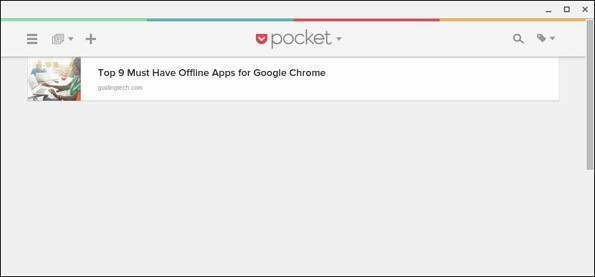
לתוכן שלא עובד ב-Pocket, נסה לשים את זה ב-Evernote. Evernote עובד במצב לא מקוון אם אתה מתקין את גרסת האנדרואיד יחד עם Android Runtime עבור Chrome (ARC). חתוך את הדפים או המשאבים הרצויים ולאחר מכן סנכרן אותם עם ה-Chromebook שלך. התוכן הזה יהיה לך שוב במצב לא מקוון.
רוצה עוד אפליקציות אנדרואיד? רתך ARC מאפשר לך להפעיל את רוב אפליקציות Android ב-Chromebook שלך.
השתמש במנהל הרחבות וצור קבוצת "רוחב פס אופטימלי".
תוספי Chrome מתאימים אישית את חוויית Chrome ו-Chromebook שלך. חלקם משתמשים גם ברוחב פס. לדוגמא, יש לי בדיקת דקדוק ששולחת את כל מה שאני מקליד בחזרה לשרתים. כשקשרתי את האייפון שלי, ראיתי עלייה גדולה בפקק למרות שכל מה שעשיתי זה להקליד מכתב.
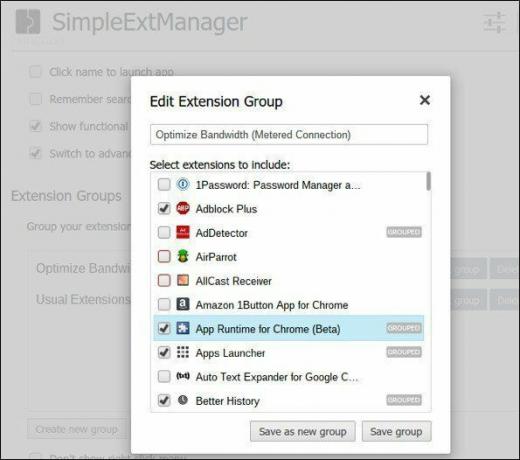
לא תמיד קל לדעת אילו הרחבות משתמשות בנתונים נוספים, אז אני משתמש במינימום הדרוש כדי לבצע את העבודה בחיבור מדורג. הבונוס הוא הרחבות מינימליות חוסכות את הסוללה שלי. מנהל ההרחבה המועדף עלי הוא מנהל הרחבות פשוט. אני לוחץ ימני, בוחר את קבוצת רוחב הפס האופטימלית שלי ואני מוכן ללכת.
צריך מנהל הרחבות של Chrome? לבדוק רשימת מנהלי ההרחבות האחרים שלנו.
כבה את הבזק האוטומטי, קובצי PDF ותוכן אחר
לכרום יש נגן פלאש ומציג PDF משלו. לחיצה על קישור עלולה להוריד קובץ ענק או אנימציה שאינך צריך. מסוג סרגל הכתובות chrome://settings/contentוגלול מטה אל תוספים. בחר תן לי לבחור מתי להפעיל תוכן פלאגין.
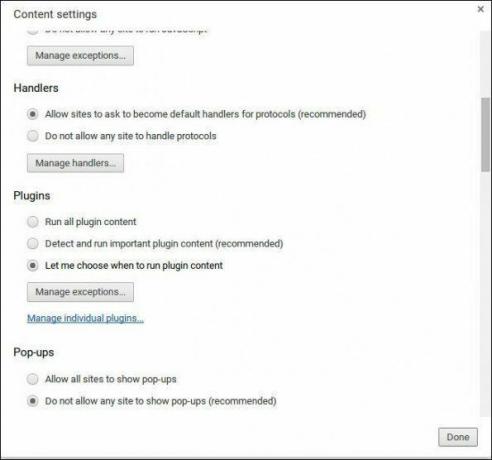
כאשר לדף אינטרנט יש תוסף כמו פלאש, אתה יכול control+לחץ והפעל את הנגן רק על התוכן שאתה רוצה. זה מונע ממנו להיטען אוטומטית. חלק מהאתרים לא אוהבים את השלב הנוסף הזה. עבור אתרים אלה השתמש ב- נהל חריגים אוֹפְּצִיָה. לחץ על התיבה עבור Mחריגים של anage והכנס לאתר שאתה רוצה לטעון אוטומטית ואת הבחירה להתיר בצד ימין. אני שומר על ההגדרה הזו כל הזמן מכיוון שהדפים נטענים מהר יותר עבורי.

Chrome מאפשר לך לכבות תמונות באותו אזור על ידי גלילה מטה אל תמונות ו אל תציג אף תמונה. האינטרנט לא ממש נראה אותו הדבר בלי תמונות, אבל זה יחסוך לך נתונים.
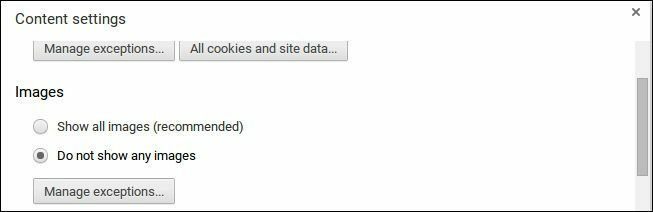
השתמש בתוסף Data Saver (Beta).
גוגל פיתחה א חוסך נתונים הרחבה רק עבור מצבים אלה. אָנוּ כיסה את ההרחבה הזולפני. עם Chromebook בחיבור מדורג, זו אחת הדרכים הטובות ביותר שתוכל לשמור על הגלישה שלך מהירה ורזה. מכיוון שאתה לא יכול לעבור לדפדפן מותאם כמו אוֹפֵּרָה, זה הדבר הטוב הבא.

האינטרנט איטי ב-Chromebook? בדוק את זה עם Google אבחון קישוריות Chrome.
השעה כרטיסיות שאינן בשימוש
אם אתה שומר מספר כרטיסיות פתוחות ב-Chromebook, ייתכן שהכרטיסיות הללו מתעדכנות ברקע. זה עולה לך ברוחב פס. שתי הרחבות שאני משתמש בהן הן הכובע הגדול ו טאב רנגלר. כל אחת מההרחבות הללו (אל תשתמש בשניהם בבת אחת) תשה כרטיסייה לא פעילה. זה מונע ממנו לעדכן ולבזבז גם רוחב פס וגם סוללה.
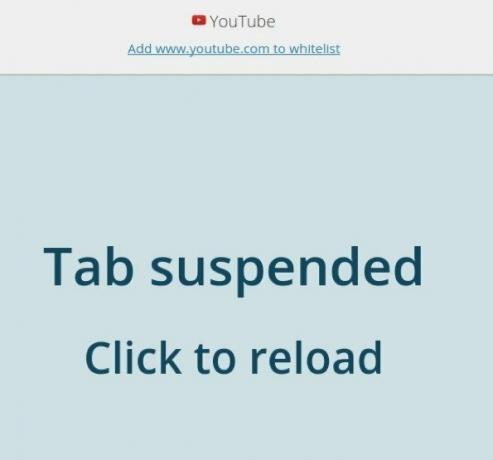
שנוי במחלוקת: חסום פרסומות
אתרי אינטרנט משתמשים במודעות כדי להרוויח כסף. כשאתה חוסם מודעות, אתה עלול לגנוב הכנסות מהמוציא לאור. בסביבה מדודה, ההכנסה שאבדה כנראה נמוכה מהסכום שאתה משלם עבור מעבר על חיבור הנתונים שלך. בחלק מהאתרים יש יותר מודעות מאחרים, לכן ייתכן שתשתמש בחוסם מודעות רק באתרים אלה. כיסינו את AdBlock Plus בעת הכיסוי תוספי אבטחה מ-Chrome.

אמנם אינטרנט מהיר וחופשי ללא הגבלה הוא החיבור האידיאלי עבור ה-Chromebook שלך, אבל זה לא תמיד אפשרי. כמה טיפים אלה ישאירו אותך מתחת למגבלת הנתונים שלך ועדיין יאפשרו לך להיות פרודוקטיבי ב-Chromebook שלך.
עודכן לאחרונה ב-10 בפברואר, 2022
המאמר לעיל עשוי להכיל קישורי שותפים שעוזרים לתמוך ב-Guiding Tech. עם זאת, זה לא משפיע על שלמות העריכה שלנו. התוכן נשאר חסר פניות ואותנטי.

נכתב על ידי
יש לי תשוקה לעזור לאנשים לגרום לטכנולוגיה לעבוד. לצורך העבודה שלי, אני בעל עסק לתיקון מחשבים בלורנס, קנזס. בהסתמך על רקע התמיכה שלי, אני מתמקד בטכנולוגיה מעשית מנקודת המבט של המשתמש. אני נהנה מהכל: אנדרואיד, Chrome OS, iOS, MacOS, Windows וכל מה שביניהם.



